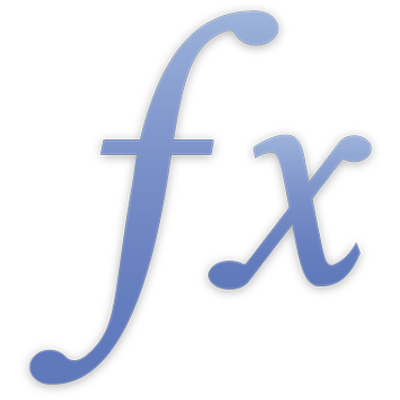
COUNTIFS
Fungsi COUNTIFS mengembalikan bilangan sel dalam satu atau lebih koleksi yang memenuhi syarat yang ditentukan (satu syarat per koleksi).
COUNTIFS(test-values, condition, test-values…, condition…)
test-values: Koleksi yang mengandungi nilai yang perlu diuji. test-values boleh mengandungi sebarang nilai.
condition: Ungkapan yang membandingkan atau menguji nilai dan hasil dalam nilai boolean TRUE atau FALSE. condition boleh termasuk operator perbandingan, pemalar, operator perangkaian ampersan, rujukan dan kad bebas. Anda boleh menggunakan kad bebas untuk memadankan sebarang aksara tunggal atau berbilang aksara dalam ungkapan. Anda boleh menggunakan ? (tanda soal) untuk mewakili satu aksara, * (asterisk) untuk mewakili pelbagai aksara, dan ~ (tilde) untuk menentukan aksara seterusnya perlu dipadankan berbanding digunakan sebagai kad bebas. condition juga boleh mengandungi fungsi REGEX dan bukannya kad bebas.
test-values…: Secara pilihan masukkan satu atau lebih koleksi tambahan yang mengandungi nilai untuk diuji. Setiap koleksi test-values mesti diikuti serta merta oleh ungkapan condition. Corak test-values, condition ini boleh diulangi sebanyak kali yang diperlukan.
condition…: Jika koleksi pilihan test-values disertakan, condition… ialah ungkapan tambahan yang menghasilkan TRUE atau FALSE boolean. Mesti terdapat satu ungkapan condition berikutan setiap koleksi test-values; oleh itu, fungsi ini sentiasa mempunyai bilangan argumen bernombor genap.
Nota
Setiap nilai test-values dibandingkan kepada condition yang sepadan. Jika nilai yang sepadan dalam setiap koleksi memenuhi ujian bersyarat yang sepadan, kiraan dinaikkan sebanyak 1.
Contoh |
|---|
Jika diberikan jadual berikut: |
A | B | C | D | |
|---|---|---|---|---|
1 | Umur | Jantina | Status | Gaji |
2 | 35 | M | M | 71,000 |
3 | 27 | F | M | 81,000 |
4 | 42 | M | M | 86,000 |
5 | 51 | M | S | 66,000 |
6 | 28 | M | S | 52,000 |
7 | 49 | F | S | 62,000 |
8 | 63 | F | M | 89,000 |
9 | 22 | M | M | 34,000 |
10 | 29 | F | S | 42,000 |
11 | 35 | F | M | 56,000 |
12 | 33 | M | S | 62,000 |
13 | 61 | M | M | 91,000 |
=COUNTIFS(A2:A13, "<40", B2:B13, "=M") mengembalikan 4, bilangan lelaki (ditunjukkan dengan "M" dalam lajur B) di bawah umur 40 tahun. =COUNTIFS(A2:A13, "<>35", B2:B13, "=M") mengembalikan 6, bilangan lelaki (ditunjukkan dengan "M" dalam lajur B) yang bukan berumur 35 tahun. Anda juga boleh menggunakan operator ≠. =COUNTIFS(A2:A13, "<40", B2:B13, "=M", C2:C13, "=S") mengembalikan 2, bilangan lelaki bujang (ditunjukkan dengan "S" dalam lajur C) di bawah umur 40 tahun. =COUNTIFS(A2:A13, "<40", B2:B13, "=M", C2:C13, "=M") mengembalikan 2, bilangan lelaki yang telah berkahwin (ditunjukkan dengan "M" dalam lajur C) di bawah umur 40 tahun. =COUNTIFS(A2:A13, "<40", B2:B13, "=F") mengembalikan 3, bilangan lelaki (ditunjukkan dengan "F" dalam lajur B) di bawah umur 40 tahun. |
Contoh menggunakan REGEX |
|---|
Jika diberikan jadual berikut: |
A | B | |
|---|---|---|
1 | 45 | marina@example.com |
2 | 41 | Aaron |
3 | 29 | michael@example.com |
4 | 64 | katrina@example.com |
5 | 12 | Sarah |
=COUNTIFS(B1:B5, REGEX("([A-Z0-9a-z._%+-]+)@([A-Za-z0-9.-]+\.[A-Za-z]{2,4})"), A1:A5, ">10") mengembalikan nombor sel dalam A1:A5 yang lebih besar daripada 10 dan sel yang sepadan dalam B1:B5 mengandungi alamat e-mel. |